なぜ必要なのか JPG 圧縮ツール? 現在のデジタル時代では、写真はさまざまな分野で使用されているため、大きなファイル サイズを処理する方法が必要です。この記事では、JPG 圧縮ツールの機能を調べ、人気のある圧縮ツールをいくつか挙げ、よくある質問に回答することで、JPG 圧縮ツールの重要性について詳しく説明します。プロの写真家でも、Web サイトの所有者でも、これらの利点を理解することで、ストレージ スペースを節約しながら画像の品質を向上させることができます。
パート1. JPGコンプレッサーについて詳しく知る
あ JPGコンプレッサー JPG 画像ファイルの視覚的な品質を落として圧縮するソフトウェアまたはアルゴリズムです。JPG ファイルのサイズを縮小する理由はさまざまです。その中には、ストレージ スペースを節約したり、インターネット転送を高速化したり、Web サイトやデジタル版に適したものにしたりすることなどがあります。
JPG 圧縮の一般的な仕組みは次のとおりです。
• 最小限の画質の詳細を犠牲にしてファイル サイズを縮小します。
• 希望のサイズに達するまで強度レベルを変更するオプションを提供します。
• 写真からのデータを分析して、冗長と思われる部分のみを削除します。
• 永続的に保存する前に、圧縮された変更がどのように見えるかを確認できます。
• 複数の画像を同時に圧縮できるため、ワークフロー管理の時間を節約できます。
• 圧縮時には、参照用の EXIF データなどの重要なメタデータを保持することも考慮する必要があります。
パート 2. トップ 5 の JPG 圧縮ソフトのレビュー
1. AVAide 画像圧縮ツール
AVAide 画像圧縮器 は、依然として最高のオンライン ツールと考えられています。画像の品質に影響を与えずに画像のサイズを圧縮する簡単で効果的な方法を提供します。数回クリックするだけで、数秒以内に 50-80% で多数の画像を圧縮し、Web で使用したり、電子メールで送信したり、ディスク領域に保存したりできます。プロの写真家、Web デザイナー、またはアマチュアであっても、この JPG サイズ シュリンク ツールを使用すると、元の外観をそのまま維持しながら画像を縮小できます。
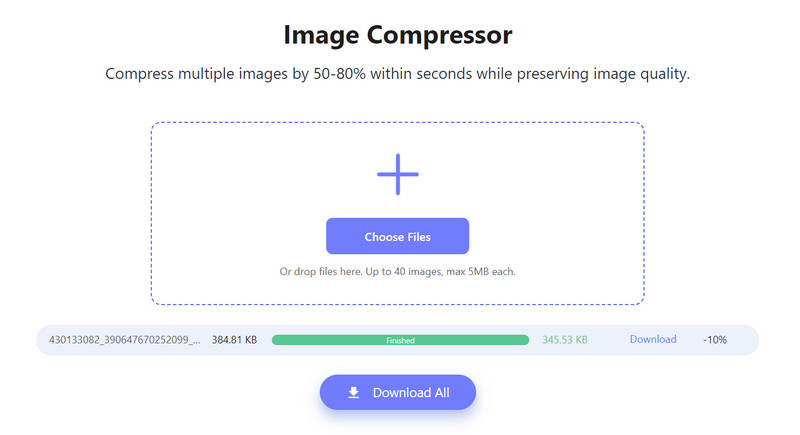
主な特徴:
• 複数の画像を一度に最適化することで、時間と労力を節約します。
• ワンクリックで写真を PNG、JPG、または GIF に変換します。
• このサービスは、SVG、TIFF、BMP、JPEG、JPG、PNG、GIF などのよく知られた画像形式をサポートしています。
• 鮮明さを損なうことなく画像ファイルを圧縮し、シャープで詳細な画像にします。
• どのブラウザでもスムーズに実行でき、すべての OS プラットフォームで正常に動作します。
• ファイル圧縮操作中にプライバシーを安全に保護します。
- 長所
- この製品は無料でご利用いただけます。
- このシステムは、ユーザーのファイルを圧縮しながら、その安全性と機密性を確保します。
- 画像を PNG、JPG、または GIF 形式に変換するのは、ボタンをクリックするだけです。
- 画像は圧縮された後でも鮮明さと鮮やかさを保ちます。
- 短所
- 圧縮を実行するにはインターネット接続が必要です。
2. 小さなPNG
TinyPNG は、品質を犠牲にすることなくファイルを圧縮する、よく知られた画像圧縮ツールです。使いやすいインターフェースを備え、Web 最適化のために効果的に圧縮を適用するため、最適なオプションの 1 つと考えられています。
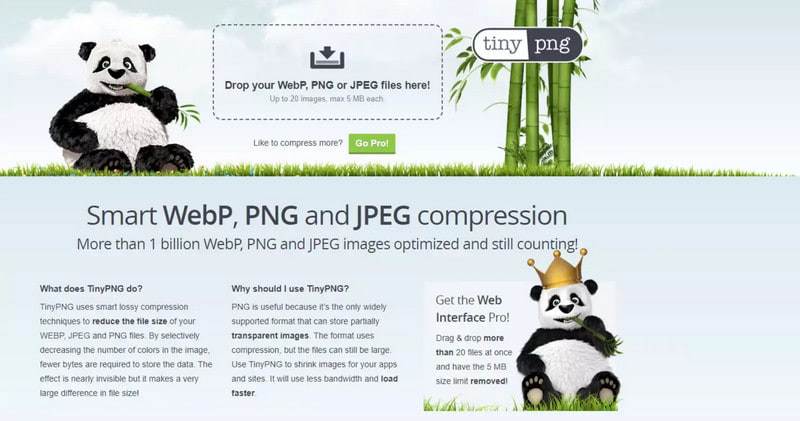
主な特徴:
• JPEG、PNG、WEBP 形式をサポートします。
• 最大 20 枚の写真を同時に圧縮できます。
• WordPress、Adobe Photoshop、Zapier のプラグインは、このソフトウェアをさまざまなシステムに統合し、圧縮タスクを簡素化するのに役立ちます。
- 長所
- 圧縮のあらゆる段階でデータ保護を保証します。
- 高速ダウンロードを提供し、Dropbox アカウントに直接エクスポートできます。
- 短所
- 許可される最大ファイルサイズは 5MB です。
- より多くのオプションのロックを解除するには、ユーザーはプロのサブスクリプション料金を支払う必要がありますが、これはすべての人のニーズに合うとは限りません。
3. オプティミジラ
Optimizilla は、画像を縮小する使いやすい JPG ファイル コンプレッサーです。JPEG、GIF、PNG 形式をサポートしているため、ユーザーは一度に多くの画像を簡単に最適化できます。使いやすいインターフェイスを備えており、他のシステムとうまく連携できるため、Web サイトの速度を上げたい場合は、検討する価値があるかもしれません。
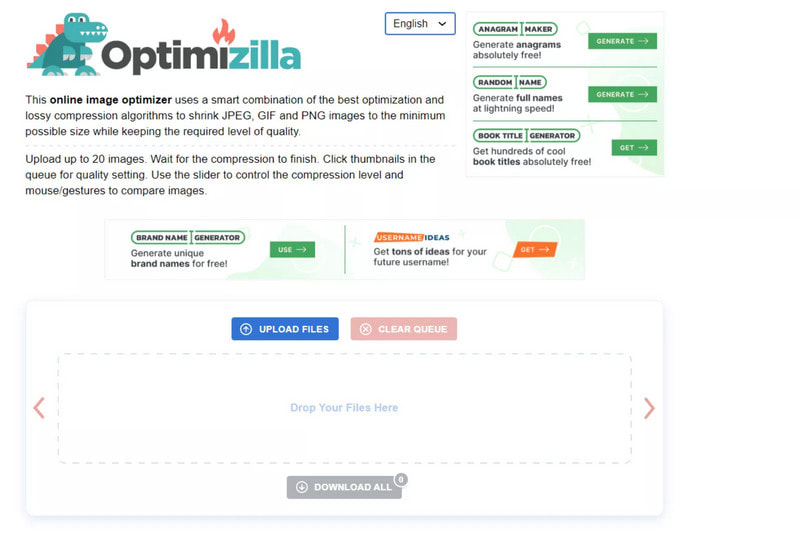
主な特徴:
• JPEG、GIF、PNG 形式がサポートされています。
• プレビュー機能を使用すると、ユーザーは圧縮された画像を確認できます。
• 圧縮レベルは、個人のニーズや好みに応じて、必要なだけ品質が維持されるように調整できます。
• 画像はブラウザ ウィンドウにドラッグするだけでアップロードされます。
- 長所
- 多数のファイルを同時に圧縮してダウンロードできます。
- 実行された内容をプレビューすることで、実行する価値があったかどうかを判断できます。
- 短所
- 残念ながら、PDF はサポートされていないため、有用性が制限される可能性があります。
4. コンプレッサー
Compressor.io は、最もよく知られている JPG 画像圧縮ツールの 1 つです。画質を損なうことなく、画像のサイズを最大 95% まで縮小できます。さらに、2 つの圧縮モードとユーザーフレンドリーなインターフェイスを備えているため、高度に最適化された Web コンテンツを求めるアマチュアとプロの両方に適しています。
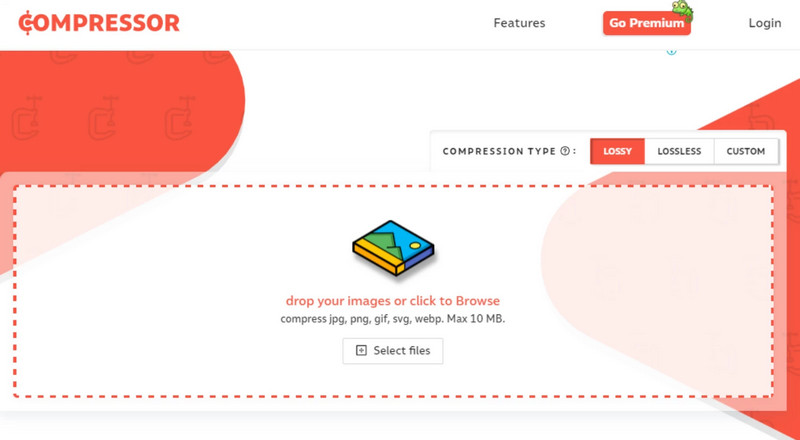
主な特徴:
• ファイル サイズを小さくするために品質を犠牲にする Lossy モードと、すべての詳細を保持しながらより高い圧縮率を実現する Lossless モードがあります。
• PNG、JPG、BMP、GIF、SVG、WEBP、PSD 形式をサポートしています。
• ユーザーが寸法を設定して、さまざまな画面サイズに合わせて画像のサイズを変更できるようにします。
- 長所
- Dropbox 統合、Google Drive サポート、直接ダウンロードなど、複数のエクスポート オプション。
- 短所
- 画像の品質レベルを手動で調整するオプションはありません。
5. オプティモール
Optimole は、画像圧縮専用に設計されたユニークな WordPress プラグイン JPG ファイル サイズ削減ツールです。つまり、ストレージ スペースの制限を心配している場合でも、Web サイトの読み込み時間を短縮したい場合でも、Optimole は高度なアルゴリズムに裏打ちされたクラウド ベースのテクノロジーで対応します。
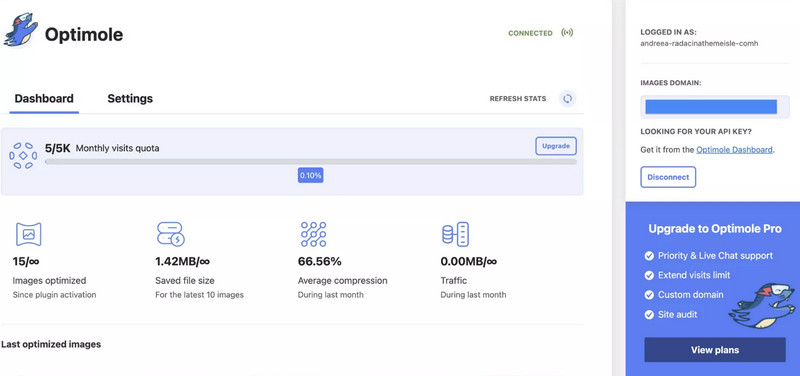
主な特徴:
• 画像のサイズ変更、圧縮、ホスティングを提供します。
• 無料版とプレミアム版が利用可能です。
• 組み込みの CDN またはコンテンツ配信ネットワークが含まれます。
- 長所
- 画像を最大80%まで圧縮しながら 画質の向上.
- 機械学習アルゴリズムを利用して画像を自動的に最適化します。
- 短所
- 無料版では画像最適化機能に関して制限があります。
パート3. JPGコンプレッサーに関するよくある質問
JPG 圧縮ツールは、画質を損なうことなくファイル サイズをどのように縮小するのでしょうか?
JPG コンプレッサーは、画像を構成する必要な情報を保持しながら不要な視覚データを削除してファイルを縮小し、品質を損なわないようにします。
画像圧縮に JPG コンプレッサーを使用する場合、何か制限はありますか?
はい、制限はありますが 画質が低いたとえば、圧縮設定の制御が少なく、一部のファイル形式や画像の種類がサポートされていないなどです。
JPG コンプレッサーを使用して複数の画像を一度に圧縮できますか?
これらの圧縮ツールの大半はバッチ圧縮機能を備えているため、ユーザーは一度に多数の画像を処理して時間を節約できます。
非可逆モードと可逆モードには違いがありますか?
はい、非可逆モードではサイズが小さくなるため忠実度が多少犠牲になりますが、詳細が失われないロスレス モードとは異なり、関連するすべての情報がそのまま残ります。
ほとんどの JPG 圧縮ツールでは、最良の結果を得るために特定のファイル形式要件がありますか?
もちろんです! より良い結果を得るには、JPEG、PNG、GIF を使用する必要があります。これらは、サイズを縮小しながら画質を維持するように設計されたほぼすべての JPG 圧縮でサポートされているためです。
この投稿では、 無料のオンライン JPG 圧縮ツール は、画像品質を最適化し、ファイル サイズを縮小するために非常に重要です。これで、使用できるさまざまなツールと、圧縮に関してよく聞かれる質問についての知識が得られました。これは、ニーズに最適なものを選択する際に役立ちます。





